
ここでは、wordpress.comを用いて
メールを送受信する方法を解説します.
初心者向けの解説です.
下記の条件を前提にしています.
- wordpress.comの有料プランに加入している.
- 独自ドメイン名を取得済み.
- 独自ドメインのメールアドレスを設定済み.
PCで、ダッシュボードのホームに
アクセスした状況から始めます.
まだログインしていない方は
https://wordpress.com/
にアクセスし、ログインしてダッシュボードを
表示してください.
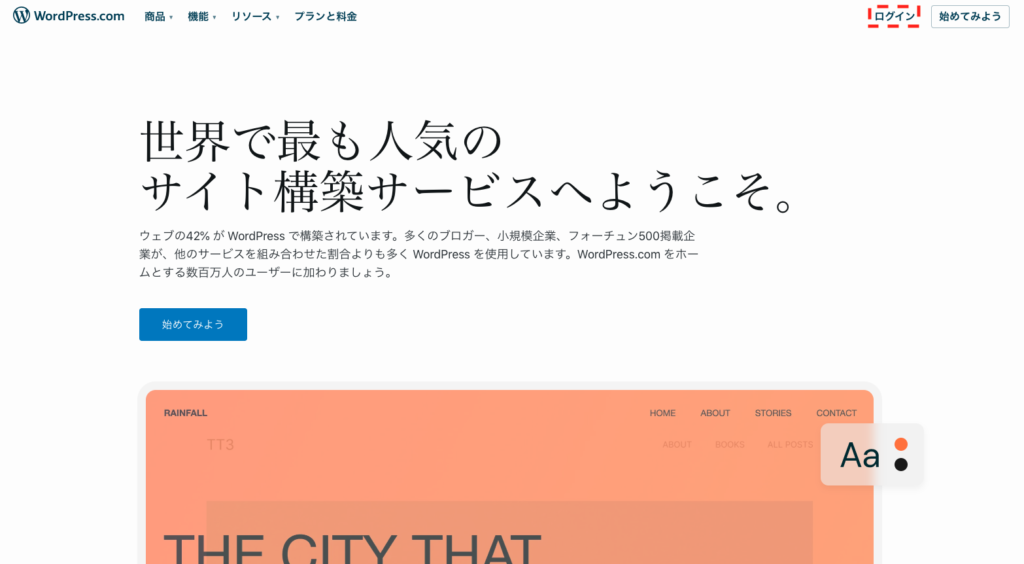
上がwordpress.comのトップページです.
画面の要素が多少違っていたり
英語になっているかも知れませんが、
ともかく右上にある「ログイン」をクリックして
アカウント情報を入力し、ダッシュボードを
表示してください.
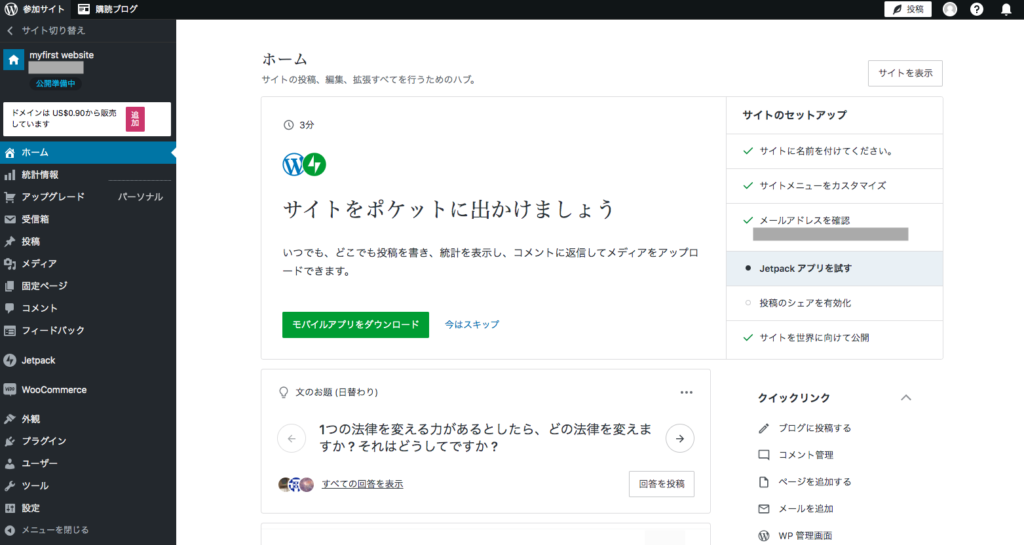
ダッシュボード(上のような画面)が表示されたら、
「ホーム」タブが青くハイライトされた状態に
なっていることを確認してください.
なっていなければ、ホームに移動しましょう.
上の図で、白い領域の一番上に「ホーム」とありますね.
これがホームタブが表示された状態です.
メールは「受信箱」タブで操作する
上の図の左側、限りなく黒に近いグレーの列に注目してください.
現状では「ホーム」が青くハイライトされています.
その少し下に「受信箱」というタブがあります.
左にメールのアイコンがついているものです.
上の図で言うと
– ホーム
– 統計情報
– アップグレード
のすぐ下にあります.
wordpress.comでメールの送受信を行なう際は
この「受信箱」タブに切り替えて表示されるコーナー内で
操作をすることになります.
さっそく「受信箱」タブをクリックしましょう.
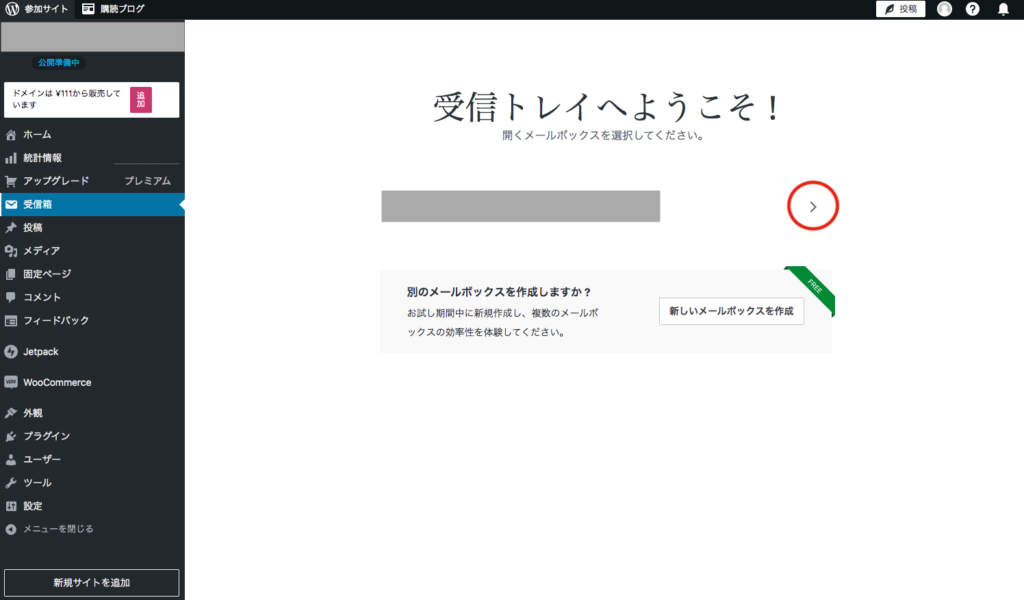
上のような画面が表示されます.
右側の、広い城の領域の表示が変わりました.
「受信トレイへようこそ」と表示され、
その下にあなたの独自ドメインのメールアドレスが
表示されています.
上の画像では伏せていますが、グレーの帯の
領域に、あなたが取得したメールアドレスが
表示されているはずです.
このページ、ちょっと頭の隅で憶えていてください.
その上で、
記載されているメールアドレスの右の「>」印を
クリックしてください.赤丸で囲った箇所です.
クリックすると、画面がまた切り替わります.
*画面が切り替わるタイミングでは、
場合によって、小さなダイアログが表示され、
アドレスとパスワードを求められることがあります.
指示に従って入力して進んでください.
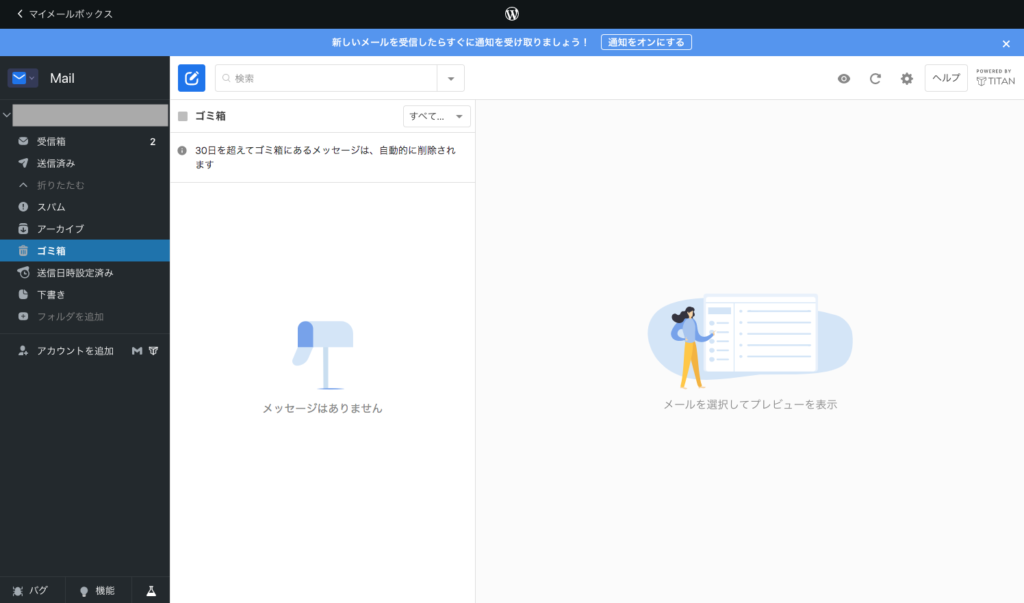
上のような画面に切り替わります.
今度は、左側の濃いグレーの部分も含めてページ全体が
切り替わったのがわかるでしょうか.
これがwordpress.comのメール操作画面です.
左側の、濃いグレーの領域に注目してください.
一番上にMailとありますね.青いアイコンがついています.
そのすぐ下には、あなたのメールアドレスが記載されています.
上の図ではグレーで伏せている箇所です.
さらにその下を見ると、
- 受信箱
- 送信済み
- スパム
- アーカイブ
などといった、メールソフトではおなじみの
単語がリストされています.
何かしらメールソフトを使ったことのある方なら
だいたい察しがつくかも知れません.
メールを送信する
最初にメールを送信してみましょう.
右側、白い背景の領域の左上に青いアイコンが
あります.赤丸で囲ったところ、四角のなかに
鉛筆が描いてあるアイコンです.
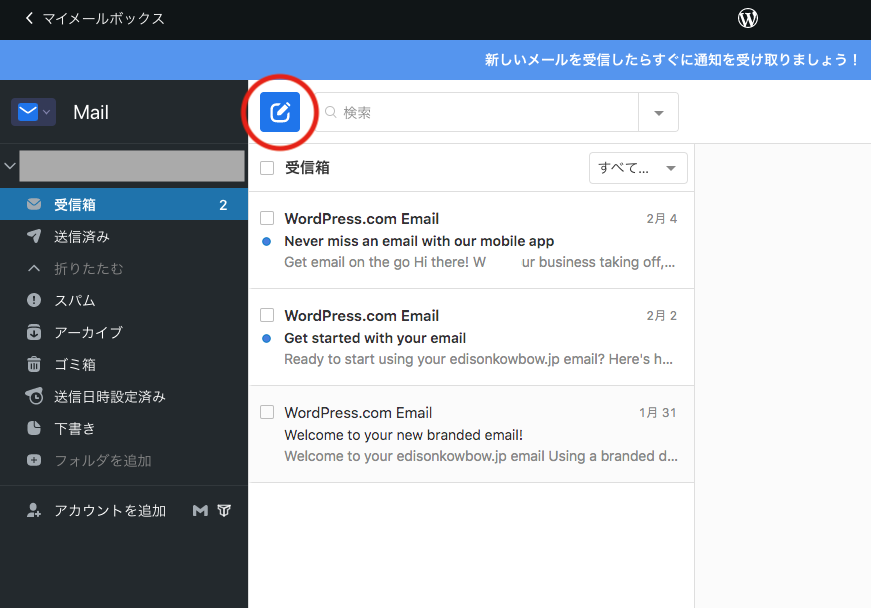
これをクリックすると、
新規メールを作成できます.
実際にクリックしてみましょう.
下の図のような小さな欄がポップアップします.
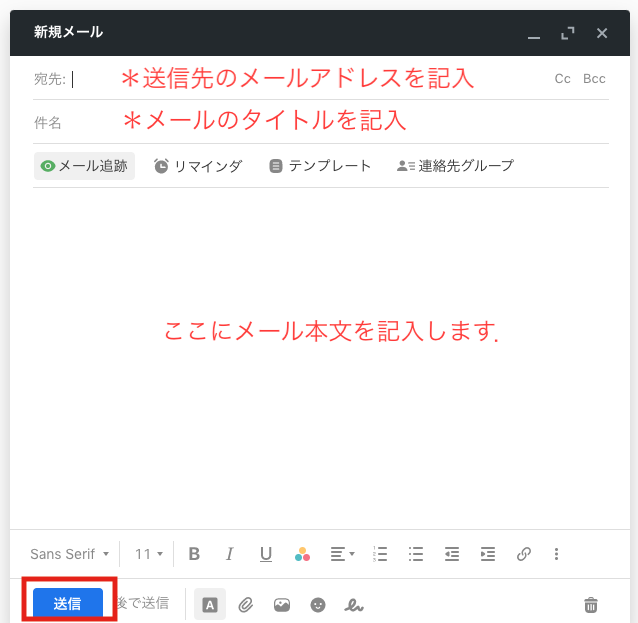
上の図のように、
宛先にはメールを送りたい人のメールアドレスを、
件名にはメールのタイトルを、
下の広い領域に本文を、
それぞれ書き込みます.
今はとりあえず自分のメールアドレスに送って
試してみましょう.
ご自身のメールアドレスは、
左のグレーの欄の上の方に記載されています.
ここでお示ししている図ではグレーで伏せている箇所です.
件名や本文は何でも構いません.
記載が終わったら、左下にある
「送信」という青いボタンをクリックします.
一瞬の間を置いた後「送信されました」という旨の
メッセージがポップアップされます.
無事に送信できましたか?
メールを受信する
次に受信を確認してみましょう.
左のグレーの領域にある「受信箱」を
クリックします.
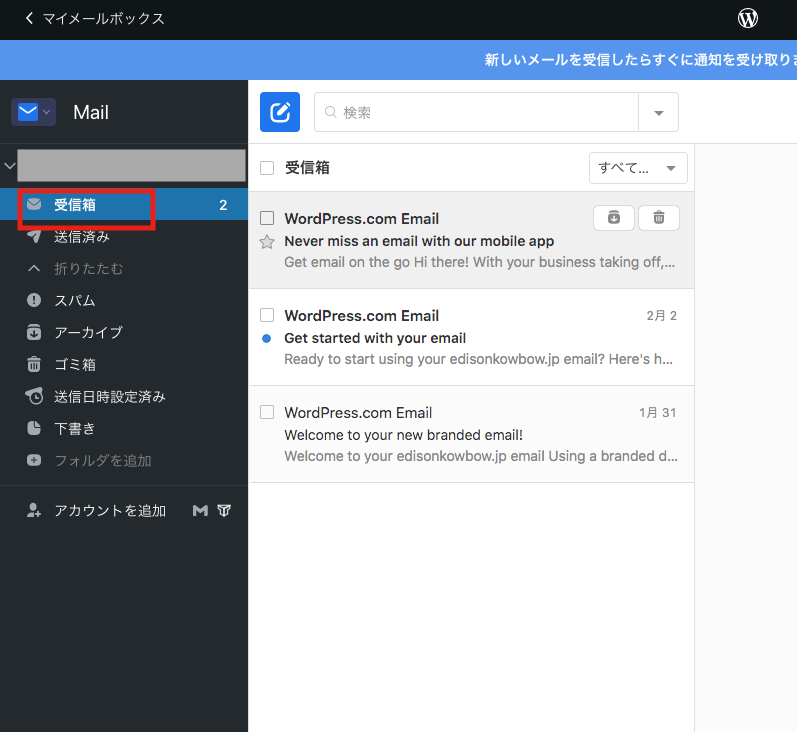
先ほど自分に送ったメールが着信して
いるのが確認できると思います.
もし2、3分待っても着信していない場合は
ブラウザをリロードしてみてください.
受信したメールは白い背景の領域の、
先ほどの青い鉛筆アイコンの下、
「受信箱」と記載されている下に
リストされます.
リストのそれぞれをクリックすると
右端のコラムに本文が表示されます.
送信済み
ブラウザをリロードしても受信できない場合、
送信時に誤ったメールアドレスを
記載してしまったのかも知れません.
自分が送信したメールは「受信箱」の下
「送信済み」というタブで確認できます.
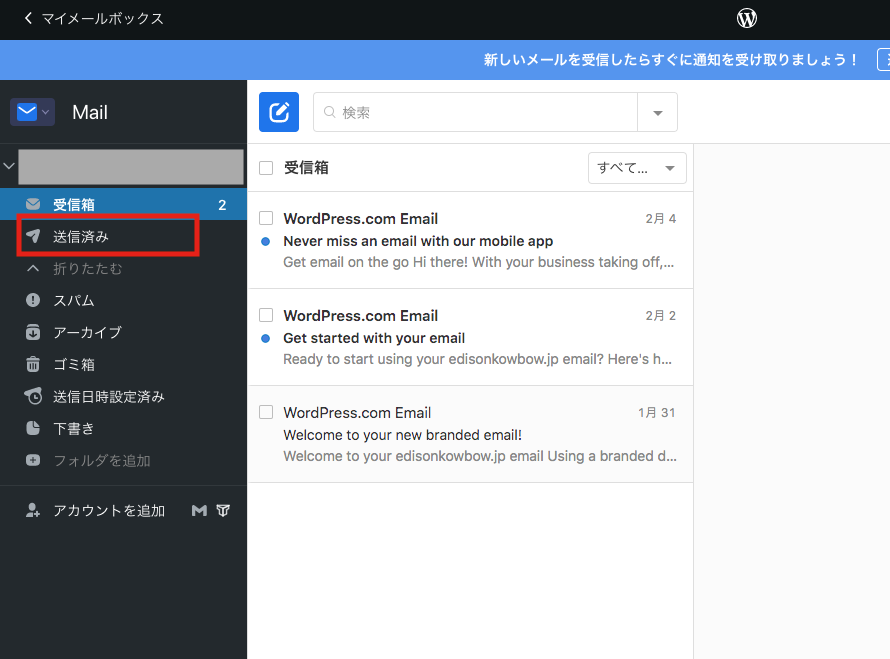
「送信済み」をクリックし
リストされているメールのタイトルをクリックして
右がわに表示される詳細を確認してみましょう.
詳細を表示すると、宛先が太字で表示されます.
そこにカーソルを合わせると、太字の左側に
「>」マークが表示されます.
これをクリックすると
宛先として記載したメールアドレスを
確認できます.
この送信済みタブには、
自分が送ったメールが蓄積されていきますので
過去に送った内容を確認するときなどに
利用してください.
念のため
メールの送受信についての
基本的な説明は以上です.
念のため、外部とのやりとりも
試してみると安心です.
gMailやキャリアのメールアドレスなど
ご自身のメールをお持ちでしたら
そことの送受信を試すとよいでしょう.
ほかにも返信、CCやBCC
リストしているメールの削除
などなど、基本的な機能は揃っていますので
必要に応じて試してみてください.
大事なこと
メールの送受信ができるようになったところで、
ダッシュボードのホームに戻りましょう.
・・・
どうやって戻るのでしょうか?
操作はせず、画面を見回して
少し考えてみてください.
ページ左上の
「 < マイメールボックス 」
という文字列が怪しい、
と思った方、正解です.

実際にクリックしてみてください.
画面全体が変化し、
私が先ほど
「ちょっと頭の隅で憶えていてください」
と書いた画面に戻ります.

左側の濃いグレーの部分も、
ダッシュボードのおなじみの状態に
戻っています.
「ホーム」をクリックすれば、
ログインした直後に見たホーム画面に戻れます.
また、大事なことですが、ログアウトするには
ページ上部、右のほうにある人物のアイコン(上の図で赤丸で囲んだ箇所)を
クリックしたのち表示される画面(下図)で行ないます.
赤の四角をクリックしてください.
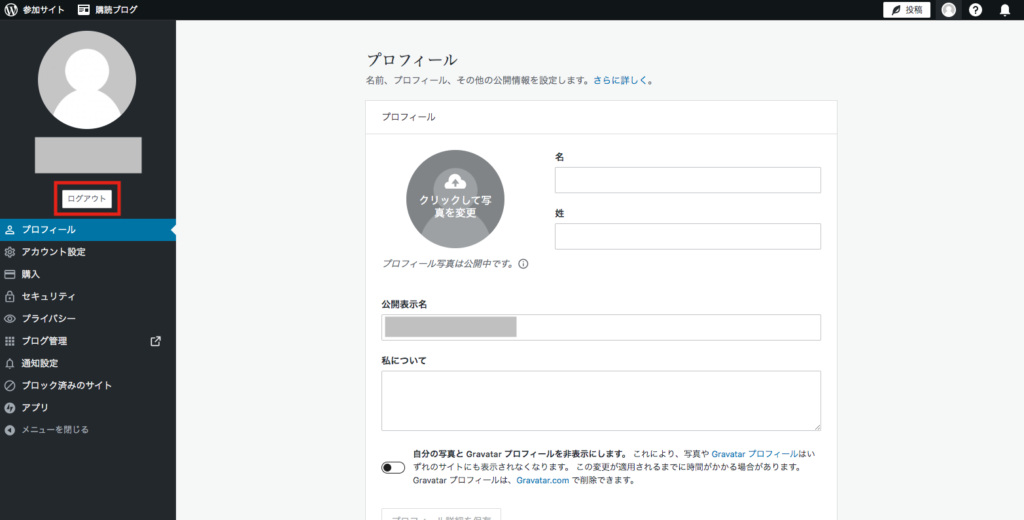
ログイン、ログアウトはパソコンの起動と終了みたいなもので、
慣れて行く上でとても重要な最初の一歩です.
実際に操作して身につけてください.
wordpress.comのメール送受信方法まとめ
最初から振り返ると
– ログインしてダッシュボードを表示
– 受信箱タブを撰択
– ご自身のメールアドレスを撰択
– メール操作画面が表示されるので
– ここでメール送信したり、受信を確認したりできます.
もっとも基本的な流れは以上です.
wordperss.comでのメールの送受信に
慣れるためにも、積極的に送受信を
試してくださると幸いです.
慣れるにつれ、返信や転送、CC、BCCといった
メールに定番の方法も試していけばよいでしょう.
また、慣れるまでは、一連の操作を終えた後、
ログアウトする習慣をつけるのがおすすめです.
以上、wordpress,comでのメール送受信の解説でした.